Частенько возникает ситуация, когда операционная система Windows ни за какие коврижки не соглашается удалить файл. Как правило, это свидетельствует о том, что объект уже занят одним из запущенных процессов. А как узнать, каким именно?
Очень просто: при помощи бесплатной утилиты WhoLockMe (74 кб). Проверим?
Моделируем исходную критическую ситуацию, добиваясь следующей картины:
Далее скачиваем архив с программой, распаковываем в выбранную директорию и запускаем файл install.bat для регистрации библиотеки wholockme.dll в системе. Напомним, что утилита работоспособна только в ОС Windows линейки NT.
Теперь, зайдя в «Проводник» и кликнув правой кнопкой мыши по любому объекту на жестком диске (будь то файл или отдельная папка), можно в контекстном меню обнаружить опцию «Who Lock Me?», активация которой выдаст полный список процессов, «удерживающих» данные.
Доступна следующая информация:
- Locker Name — имя процесса, заблокировавшего файл
- PID — идентификатор процесса
- Opened File — название открытого файла
- Handle — дескриптор файла
- Domain/User — данные о пользователе и домене, в котором он работает
- Locker Full Path — полный путь к исполняемому файлу или модулю процесса
И это не все. Есть еще магическая кнопка Kill Process, позволяющая «прихлопнуть» любой выбранный процесс. Возможен выбор сразу нескольких объектов (это достигается удерживанием клавиши Ctrl).
Как проверить хэш файла без сторонних программ (Windows 10, версия 2004)
Ну, что можно еще добавить? WhoLockMe — без сомнения, полезный инструмент, который сгодится в хозяйстве любому пользователю, а уж системным администраторам — тем более. Жаль только, что развитие утилиты застыло на стадии бета-версии еще три года назад.
Источник: old.computerra.ru
Как узнать какие процессы Windows используют файл?
Иногда, при попытке удалить, переместить или переименовать файл, могут возникать различные окна с системными предупреждениями следующего вида:

- «Не удается удалить файл: отказано в доступе» / «Cannot delete file: Access is denied»
- «Обнаружена проблема общего доступа» / «There has been a sharing violation»
- «Исходный файл возможно используется» / «The source or destination file may be in use»
- «Файл используется другой программой или пользователем» / «The file is in use by another program or user».
- «Убедитесь, что диск не переполнен и не защищен от записи и что файл не используется в настоящее время» / «Make sure the disk is not full or write-protected and that the file is not currently in use»
Как узнать, чем занято место на диске в Windows 10?
Одним из лучших способов справиться с заблокированными файлами и каталогами — это воспользоваться бесплатной программой Process Explorer от Microsoft. Программа уже была описана в обзоре Лучшие бесплатные диспетчеры процессов, и вот как ее можно использовать для того, чтобы узнать какой процесс или какая DLL блокирует доступ к файлу. Вам потребуются права администратора.
Примечание: Как альтернативу, вы так же можете использовать монитор ресурсов Windows для поиска программ, блокирующих доступ к файлу.
Как узнать, какие программы использует файл в Windows 7?
В Windows 7 и выше, системное сообщение может содержать название программы, блокирующую доступ к файлу. В Windows XP, обычно, такой информации нет. В любом случае, есть простой способ, как можно найти программу:
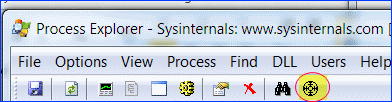
- Откройте Process Explorer от имени администратора
- На панели инструментов найдите значок в виде прицела (иконка выделена на рисунке выше)
- Перетащите иконку на заблокированный файл или каталог
- Программы, которые используют данный файл, будут подсвечены в общем списке процессов в главном окне Process Explorer
Как узнать, какие программы и DLL держат открытые маркеры (дескрипторы) на файл в Windows 7?
- Откройте Process Explorer от имени администратора
- Нажмите комбинацию клавиш «Ctrl + F». Или выберите в меню «Поиск» пункт «Find a Handle or DLL»
- Откроется диалоговое окно поиска
- Введите имя заблокированного файла или часть его названия. Как правило, достаточно части имени
- Нажмите кнопку «Поиск»
- Откроется список со всеми программами и dll, которые используют данный файл. Вернее их открытые маркеры (дескрипторы) на файл
- Вы можете удалить все маркеры (дескрипторы) простым нажатие кнопки «Delete», чтобы разблокировать доступ к файлу. Тем не менее, обращаем ваше внимание на то, что при удалении дескрипторов, могут возникнуть проблемы. Например, если это сделать во время сохранения файла, то информация в файле может быть повреждена. Поэтому, если вы сомневаетесь, то можете просто перезагрузить компьютер. Часто, этого вполне достаточно, чтобы разблокировать доступ к файлу.
Process Explorer можно скачать здесь.
Примечание: Как альтернативу, вы так же можете программы из обзора Лучшие бесплатные утилиты для удаления блокированных файлов. Несмотря на их название, они так же позволяют копировать и перемещать файлы. А так же позволяют обойти ряд таких ограничений, как блокировка доступа к файлу при старте системы.
Теперь, вы знаете, как узнать какие процессы Windows используют файл. А так же знаете, как можно разблокировать доступ к файлам.
Источник: ida-freewares.ru